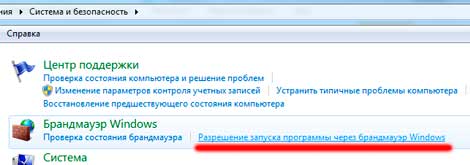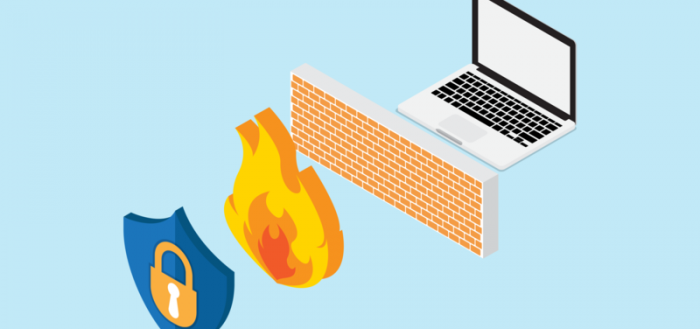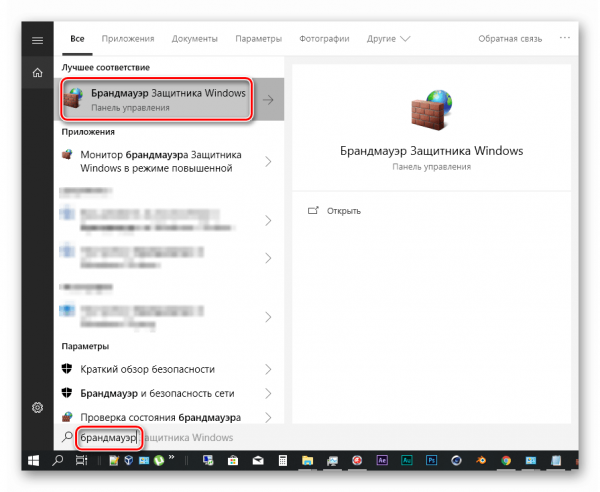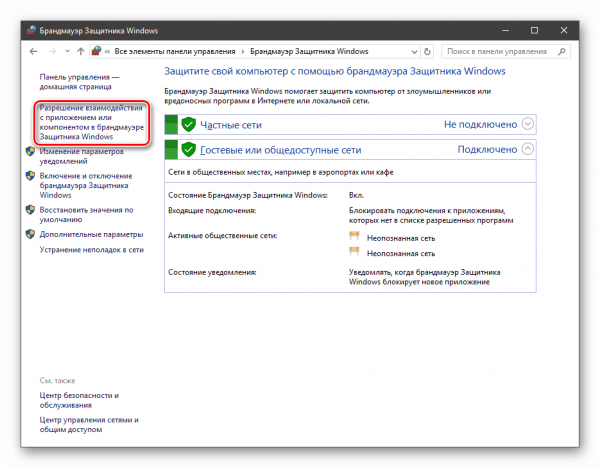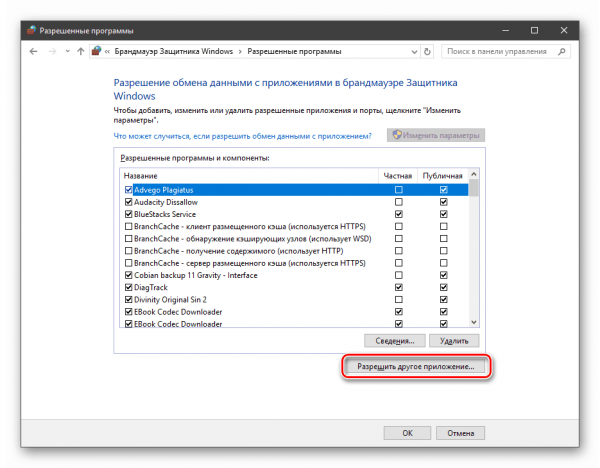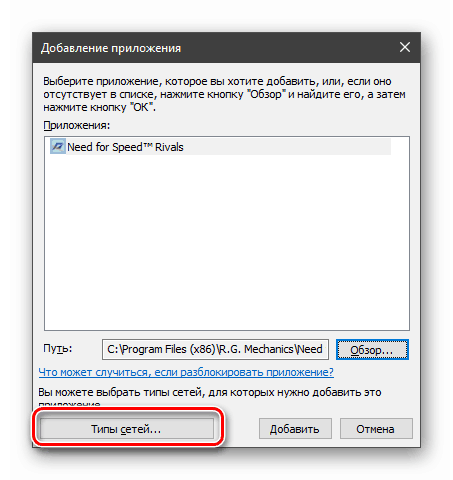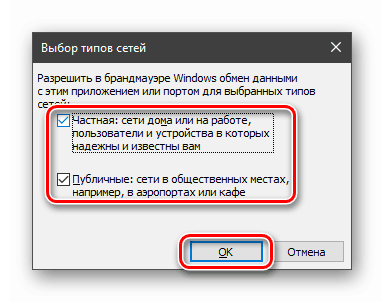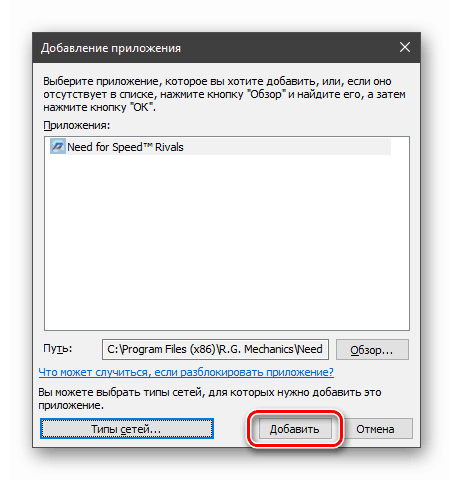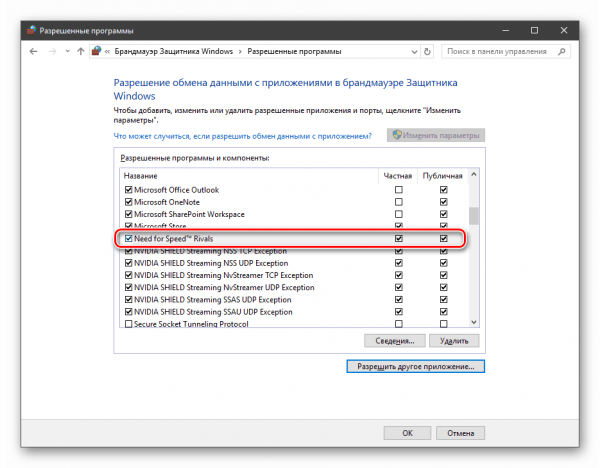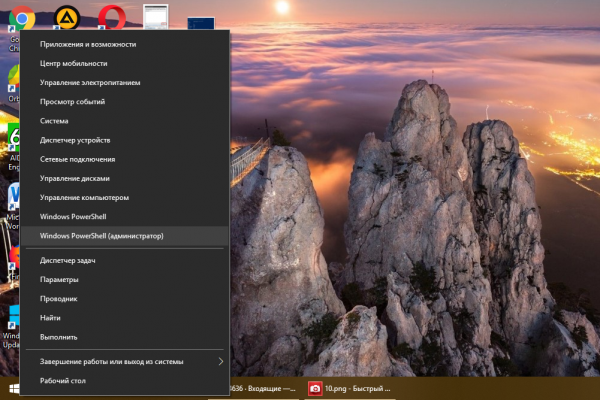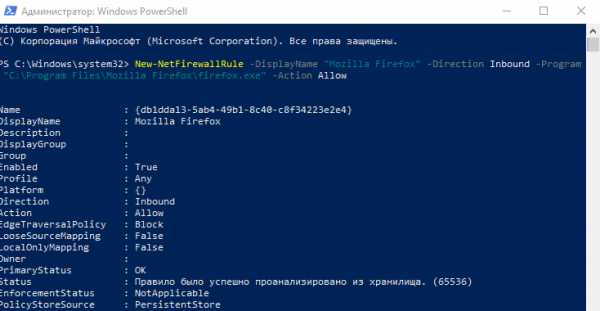что такое исключение сети
Список исключений
Относится к:
При реализации модели безопасности изоляции серверов и доменов в организации могут быть проблемы. Ключевые серверы инфраструктуры, такие как DNS-серверы и серверы DHCP, как правило, должны быть доступны всем устройствам внутренней сети, но при этом защищены от сетевых атак. Однако, если они должны оставаться доступными для всех устройств в сети, а не только для изолированных членов домена, то эти серверы не могут требовать IPsec для входящий доступ, и они не могут использовать режим транспорта IPsec для исходящие трафик.
Помимо упомянутых ранее серверов инфраструктуры в сети могут быть и другие серверы, на которых доверенные устройства не могут использовать IPsec для доступа, которые будут добавлены в список исключений.
Как правило, для добавления устройства в список исключений рассматриваются следующие условия:
Если устройство должно иметь доступ к доверенным устройствам, но оно не имеет совместимой реализации IPsec.
Если устройство должно предоставлять услуги как доверенным, так и ненаверенным устройствам, но не соответствует критериям членства в пограничной зоне.
Если к устройству должны быть доступны доверенные устройства из разных изолированных доменов, которые не имеют отношения доверия Active Directory, установленные друг с другом.
Если устройство является контроллером домена, запускаемой версией Windows раньше Windows Server 2008, или если любой из его клиентов работает с Windows версии Windows Vista.
Если устройство должно поддерживать надежные и ненарушимые устройства, но не может использовать IPsec для защиты связи с доверенными устройствами.
Для крупных организаций список исключений может быть очень большим, если все исключения будут реализованы одним правилом безопасности подключения для всего домена или для всех доверенных лесов. Если вы можете потребовать, чтобы все устройства в изолированном домене запускались по крайней мере Windows Vista или Windows Server 2008, можно значительно сократить размер этого списка. Большой список исключений имеет несколько нежелательных эффектов на каждом устройстве, которое получает GPO, включая следующие:
Снижает общую эффективность изоляции.
Создает большую нагрузку на управление (из-за частых обновлений).
Увеличивает размер политики IPsec, что означает, что она потребляет больше ресурсов памяти и ЦП, замедляет пропускную способность сети и увеличивает время, необходимое для загрузки и применения GPO, содержащего политику IPsec.
Чтобы количество исключений было как можно меньше, у вас есть несколько вариантов:
Внимательно рассмотрите требования к связи для каждой зоны изоляции, особенно только для серверов. Они могут не требоваться для связи с каждым исключением в политике уровня домена для клиентов.
Консолидировать функции сервера. Если несколько освобожденных служб могут быть организованы по одному IP-адресу, количество исключений уменьшается.
Консолидировать освобожденные хосты в одной подсети. Если позволяет объем сетевого трафика, можно найти серверы на освобожденной подсети вместо использования исключений для каждого IP-адреса.
Как и при определении пограничной зоны, создайте формальный процесс утверждения хостов, добавляющихся в список исключений. Для модели обработки запросов на исключения см. раздел flowchart решения в разделе Зона границ.
Что такое исключение сети
В политике вы можете настроить правила исключения из защиты от сетевых угроз, в соответствии с которыми Kaspersky Security исключает из проверки трафик с определенных IP-адресов или применяет особые действия при обработке этого трафика. Вы можете задавать правила исключения как для трафика с отдельных IP-адресов, так и для трафика со всех IP-адресов в IP-подсети. При формировании области действия правил учитывается принадлежность трафика к виртуальной локальной сети (VLAN).
Если группа портов виртуального коммутатора работает в режиме Virtual Switch Tagging (VST), при применении правил исключения к трафику виртуальных машин, относящихся к этой группе портов, не учитывается принадлежность трафика к виртуальной локальной сети (VLAN).
Чтобы настроить правило исключения из защиты от сетевых угроз, выполните следующие действия:
Область действия правила исключения из защиты от сетевых угроз описывает трафик, который Kaspersky Security исключает из проверки или при обработке которого применяет особые действия.
Графа может содержать одно из следующих значений:
– IP-адрес сетевого устройства или подсети в формате IPv4 или IPv6, например: 192.168.0.1, 192.168.0.0/16, fd00::1, fd00::/64
– идентификатор виртуальной локальной сети, может принимать значения 1–4094.
Раскрывающийся список позволяет выбрать правило, которое Kaspersky Security будет применять при обработке трафика с IP-адресов, входящих в область действия правила исключения:
Если трафик IP-адресов, которые входят в область действия правила, был ранее заблокирован, после исключения из блокирования Kaspersky Security отменяет блокировку.
Как исправить ошибку при обнаружении изменений в сети
Измененные в Chrome сообщения об ошибках сети раздражают, но их легко исправить
Сообщение об ошибке «Обнаружено изменение сети» иногда встречается теми, кто использует веб-браузер Google Chrome на компьютере с Windows или ноутбуке. Это сообщение об ошибке может нарушить доступ к Интернету в браузере и часто снижает производительность.
К счастью, эта техническая проблема, как правило, не о чем беспокоиться, и есть несколько простых решений, которые могут быть применены для быстрого решения.
Что такое ошибка «Обнаружено изменение сети»?
Сообщение об ошибке «Обнаружено изменение сети» – это сообщение, которое появляется при использовании версии браузера Google Chrome для Windows. Сообщение об ошибке обычно активируется, когда интернет-соединение переключается с одной сети на другую во время просмотра веб-страницы или загрузки контента.
Это сетевое изменение существенно сбивает с толку браузер, поскольку его подключение к Интернету переключается на новое и нарушает текущий поток данных.
На какие устройства влияет ошибка «Обнаружено изменение сети»?
Известно, что ошибка изменения сети влияла на пользователей Google Chrome на компьютерах и ноутбуках с операционными системами Windows 7, Windows 8, Windows 8.1 и Windows 10.
Как исправить ошибку «Обнаружено изменение сети»
Несмотря на то, что эта сетевая ошибка может вызывать разочарование, она обычно не является серьезной проблемой и может быть решена довольно быстро с помощью одного или нескольких из следующих решений.
Перезагрузите окно браузера. Часто это самое быстрое и простое решение для этой конкретной сетевой ошибки, поскольку оно вынуждает Google Chrome повторно загружать содержимое веб-сайта из нового интернет-соединения.
Некоторые веб-браузеры ссылаются на функцию перезагрузки как на обновление. Оба термина означают одну и ту же вещь и обычно выполняются нажатием круглой кнопки со стрелкой в верхней части окна веб-браузера.
Перезапустите Google Chrome. Если перезагрузка окна не сработала, возможно, вам придется перезапустить сам браузер. Для этого просто нажмите «x» в правом верхнем углу экрана, а затем снова откройте Google Chrome, как обычно.
Если вы не уверены, что запомните веб-страницу, на которой находитесь, после перезапуска браузера, рекомендуется добавить ее в закладки.
Перезагрузите компьютер. Вероятно, это один из самых рекомендуемых технических советов в истории, но он известен тем, что работает. Простая перезагрузка компьютера из меню «Пуск» Windows может обновить ваше интернет-соединение и все ваши открытые приложения и часто исправляет большинство ошибок или сбоев, которые вы испытываете.
Удалить ненужные сети. Если вы продолжаете получать сообщения об ошибках, в которых говорится, что ваше соединение было прервано или ваша сеть изменилась, возможно, ваше устройство Windows пытается подключиться к слишком большому количеству сетей одновременно.
Чтобы увидеть, какие интернет-соединения находятся в настоящее время в зоне действия и потенциально могут вызывать конфликт, щелкните значок «Интернет» на панели задач Windows 10. Удалите все это с помощью вышеуказанного метода, за исключением вашего собственного интернет-соединения.
Перезагрузите модем и роутер. Возможно, ваш модем и маршрутизатор могут быть за этим измененным сообщением об ошибке сети. Эффективный способ исправить это и другие сетевые конфликты – перезагрузить модем и маршрутизатор, вручную отключив каждое устройство от стены, подождав около пяти минут, а затем снова подключив их.
Выполните обновление Windows. Обновление Windows часто может исправить многие проблемы с компьютером, поскольку процесс сканирует систему, загружает новые файлы и исправляет известные проблемы.
Обновление Windows может занять некоторое время, если вы не выполнили какое-то время или отключили автообновления.
Обновите Google Chrome. Браузер Google Chrome, как и большинство веб-браузеров, регулярно обновляется за счет улучшений безопасности, новых функций и исправлений ошибок.
Сбросьте настройки DNS. Если вы продолжаете получать сообщение об ошибке сети, вы можете попробовать сбросить настройки DNS системы.
Попробуйте другой интернет-браузер. Если у вас по-прежнему возникают проблемы с Google Chrome, правильным решением будет просто попробовать другой популярный интернет-браузер, такой как Microsoft Edge или Mozilla Firefox.
Как добавить сеть в исключения брандмауэра
Очень неприятно, когда брандмауэр windows блокирует программу или приложение, которое нам необходимо запустить. В большинстве случаев просто отключается данная служба совсем, и дело с концом. Но таким способом мы делаем бреш в безопасности. Так что, давайте рассмотрим варианты, как можно не отключая брандмауэр, сделать так, чтобы он не блокировал определенные приложения.
Откроется список программ. Мы можем выбрать из списка, или самому найти нужное приложение. Для этого, нужно нажать «обзор» и выбрать файл запуска программы, или ярлык, который, к примеру, находится на рабочем столе. Брандмауэр понимает, что это ярлык, и сам найдет расположение программы.
Далее, когда нужная программа выделена в списке, нажимаем «Добавить»
А также смотрим тематическое видео:
Данная статья покажет различные способы как вручную добавить приложение в разрешенные брандмауэра Windows 10, или как удалить приложение из разрешенных.
Иногда возникает необходимость добавить исключение или правило для приложения в брандмауэр, обычно добавление происходит автоматически, но и бывает случаи когда нужно сделать это вручную. При установке нового приложения, которое хочет взаимодействовать через брандмауэр – Windows вам предложит разрешить или запретить ему доступ. Но что если вы запретили добавлять его в исключения, а в данный момент возникла надобность его добавить? Или возможно вы хотите удалить его из исключений в брандмауэре?
Разрешить приложения через брандмауэр в настройках брандмауэра.
1. Откройте брандмауэр: один из способов – в строке поиска или в меню выполнить введите firewall.cpl и нажмите клавишу Enter.
2.В левой колонке нажмите на «Разрешение взаимодействия с приложением или компонентом в брандмауэре Windows»;
3.Нажмите на «Изменить параметры», если вы после загрузки Windows уже заходили в данные параметры, то кнопка будет не активна и можно просто переходить к следующему пункту;
4. Перед вами список приложений с заданными разрешениями, если ваше приложение есть в списке – поставьте галочки на нужное и нажмите «ОК», если его в списке нет – нажмите на Разрешить другое приложение;
5.Нажмите «Обзор», чтобы указать путь к нужному приложению;
6.Через открывшееся окно найдите приложение, которое вы хотите разрешить, выберите его и нажмите «Открыть»;
7.Нажмите кнопку «Типы сетей»;
8.Поставьте галочки на сетях в которых нужно разрешить обмен данными с этим приложением, и нажмите «ОК»;
9.Нажмите кнопку «Добавить»;
10.В этом окне подтвердите разрешения для данного приложения, нажав на «ОК».
Теперь просто закройте настройки брандмауэра. Приложение добавлено в исключения для заданных сетей.
Разрешить приложения через брандмауэр в командной строке.
1.Откройте командную строку от имени администратора: один из способов – нажать на меню пуск правой клавишей мыши и выбрать из списка «Командная строка (Администратор);
2.Вам нужно знать имя приложения и путь к нему, в нашем примере мы будем добавлять браузер Chrome, а вы уже можете изменить команду на своё приложение. Нужно в командной строке написать команду netsh advfirewall firewall add rule name=»Google Chrome» dir=in action=allow program=»C:Program FilesGoogleChromeApplicationchrome.exe» enable=yes после чего нажать «ОК»;
После выполнения команды можно закрывать командную строку.
Если вы хотите блокировать приложение в брандмауэре – нужно выполнить в командной строке команду netsh advfirewall firewall add rule name=»Google Chrome» dir=in action=block program=»C:Program Files (x86)GoogleChromeApplicationchrome.exe» enable=yes
Google Chrome и путь к приложению замените на своё.
Разрешить приложения через брандмауэр в PowerShell.
1.В строке поиска напишите powershell на найденном результате нажмите правой клавишей мыши и выберите «Запустить от имени администратора»;
Когда команда будет выполнена – можно закрывать PowerShell, программа вписанная в команду – будет добавлена в разрешенные брандмауэром.
Удалить приложение из разрешенных в настройках брандмауэра Windows.
1. В строке поиска или в меню выполнить введите команду firewall.cpl и нажмите клавишу Enter.
2.В левой колонке нажмите на «Разрешение взаимодействия с приложением или компонентом в брандмауэре Windows»;
3.Нажмите на «Изменить параметры», если вы после загрузки Windows уже заходили в данные параметры, то кнопка будет не активна и можно просто переходить к следующему пункту;
4.Найдите в списке приложение и уберите галочки напротив него, после чего нажмите «ОК». Или выделите приложение и нажмите «Удалить»;
5.Подтвердите удаление нажав на «Да».
6. Нажмите «ОК» и закройте настройки брандмауэра.
Удалить приложение из разрешенных в брандмауэре с помощью командной строки.
1.Откройте командную строку от имени администратора: один из способов – нажать на меню пуск правой клавишей мыши и выбрать из списка «Командная строка (Администратор);
2.Вам нужно знать названия приложения чтобы удалить его из разрешенных. Если вы название знаете – переходите к следующему пункту, если нет – в командной строке выполните команду netsh advfirewall firewall show rule name=all >»%UserProfile%DesktopWindowsFirewallRules.txt»
Данная команда создаст на рабочем столе текстовый документ, который можно открыть с помощью приложения блокнот и найти в нём название приложения.
3.Когда вы знаете названия приложения – введите команду netsh advfirewall firewall Delete rule name=»Google Chrome» и нажмите Enter. Только заменит в команде Google Chrome на своё приложение.
Удалить приложение из разрешенных с помощью PowerShell
1.В строке поиска напишите powershell на найденном результате нажмите правой клавишей мыши и выберите «Запустить от имени администратора»;
2. Вам нужно знать имя приложения, если вы его знаете – пропускайте этот пункт и переходите к следующему, если не знаете – выполните команду Show-NetFirewallRule | Out-File «$env:userprofileDesktopWindowsFirewallRules.txt»
После ее выполнения на рабочем столе появится текстовый документ, откройте его и найдите название приложения для которого нужно убрать разрешения.
На сегодня всё, мы с вами рассмотрели различные способы добавления приложений в исключения брандмауэра в Windows 10, а также различные способы удаления разрешений для приложений в брандмауэре. Если есть дополнения – пишите комментарии! Удачи Вам 🙂
«Брандмауэр» — важный защитный компонент «Виндовс». Он уберегает ваш компьютер от заражения вирусами. Но порой сетевой экран может по ошибке блокировать безопасные программы. Что в таком случае делать?
Что такое «Брандмауэр» Windows 10 и зачем туда добавлять исключения
«Брандмауэр» или по-другому сетевой экран — часть антивируса. Этот компонент не даёт вирусам проникать в компьютер. Он постоянно сканирует соединение и пакеты, которые попадают на ПК с интернета. Ведь антивирус может обезвредить угрозу, которая уже попала на ПК. Заблокировать её при передаче данных он не может — за это отвечает «Брандмауэр».
Встроенный сетевой экран «Виндовс» 10 — компонент стандартного антивируса системы «Защитник» (Windows Defender). У любого другого стороннего антивируса есть свой «Брандмауэр».
Иногда «Брандмауэр» может работать не на пользу: он может блокировать работу программы, которой нужен доступ к интернету, принимая её за угрозу. Если вы уверены в этой программе и хотите всё же начать ей пользоваться, вам нужно добавить её в исключения «Брандмауэра», чтобы тот её оставил в покое.
Как добавить утилиту в перечень исключений «Брандмауэра» Windows 10 — классический способ
Чтобы разрешить программе действовать в обход «Брандмауэра», сделайте следующее:
- Кликните по иконке лупы на «Панели задач». В поиске вбейте запрос «брандмауэр». Щёлкните по первой же ссылке в результатах.
Воспользуйтесь панелью «Поиск», чтобы найти «Брандмауэр»
Откройте раздел для разрешений
Нажмите на кнопку «Разрешить» под таблицей
Щёлкните по «Обзор» в новом окне
Кликните по «Типы сетей»
Выделите частную и публичную сети
Подтвердите добавление программы в список
Отметьте программу в перечне
Как вернуть программу из исключений
Чтобы убрать приложение из перечня исключений сетевого экрана, достаточно снять все галочки с пункта в окне «Разрешение взаимодействия» и сохраниться. Можно полностью убрать утилиту из списка. Для этого выделите её и щёлкните по кнопке «Удалить» под перечнем.
Не все пункты (программы) в исключениях можно убрать. Некоторые компоненты будут некликабельными — обычно это предустановленные программы и элементы ОС.
Добавить приложение в список исключений сетевого экрана «Виндовс» 10 с помощью PowerShell
Этот способ подходит для более продвинутых пользователей ПК, так как он предполагает работу в командной консоли. Можно использовать «Командную строку», если у вас «Виндовс» 7 и ниже. Мы же будем использовать PowerShell для «десятки»:
- Запуск PowerShell простой: кликаем правой клавишей мышки по значку «Пуска». В чёрном меню выбираем строчку PowerShell с пометкой «администратор».
В контекстном меню «Пуска» выберите «Windows PowerShell (администратор)»
Введите команду и кликните по Enter на клавиатуре
Если ваша игра или любая другая программа была заблокирована по ошибке «Брандмауэром», включите для неё исключение в настройках сетевого экрана. Если в списке программ нужного приложения не будет, добавьте его вручную. Управлять исключениями «Брандмауэра» можно и через «Командную строку» или PowerShell (командная консоль для «Виндовс» 10).